Jak obnovit pravidla brány firewall systému Windows na výchozí

Vestavěná brána firewall systému Windows je důležitou součástí zabezpečení vašeho systému, ale v průběhu času stále více aplikací končí. firewall. Naštěstí existuje snadný způsob, jak obnovit výchozí nastavení všech nastavení.
SOUVISEJÍCÍ: Brána firewall systému Windows: Nejlepší obranou vašeho systému
Stojí za zmínku, že na rozdíl od populárního názoru nemusíte opravdu instalovat většinou běží firewall třetí strany, protože vestavěná brána firewall je mnohem výkonnější, než byste si mohli uvědomit. A pokud nevíte první věc o firewalech, přečtěte si náš primer o tom, jak firewally skutečně fungují.
Obnovit pravidla brány firewall na výchozí
Nelze snadnější obnovit firewallové pravidla na výchozí hodnotu , je to tak snadné, že je to, jako bychom vůbec nemuseli psát tento článek vůbec. Stačí otevřít bránu firewall systému Windows vyhledáním nabídky Start nebo jeho obrazovkou (nevybírejte panel pokročilé brány firewall), otevřete ji a poté klepněte na položku Obnovit výchozí na levé straně.
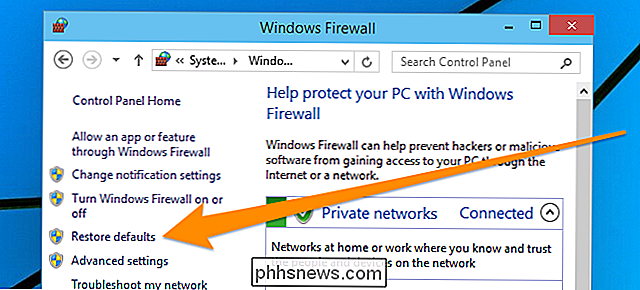
Klepněte na tlačítko
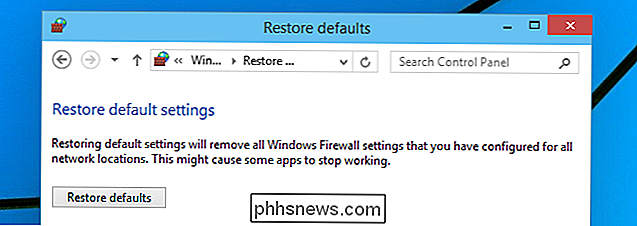
Resetujte pravidla brány firewall z příkazového řádku
Pravidla firewallu můžete také obnovit z příkazového řádku - vyhledejte příkazový řádek v nabídce Start a pak namísto stisknutí klávesy Enter klikněte pravým tlačítkem na něj a v kontextové nabídce zvolte možnost Spustit jako správce. Tato obrazovka je ze systému Windows 10, ale funguje stejně ve verzi Vista, 7, 8 nebo 8.1.
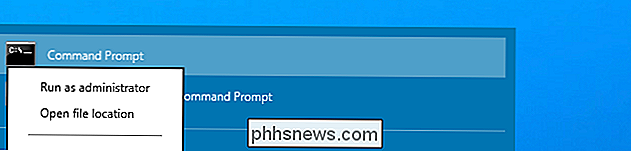
Nyní, když máte příkazový řádek správce otevřený, zadejte tento příkaz:
netsh advfirewall reset
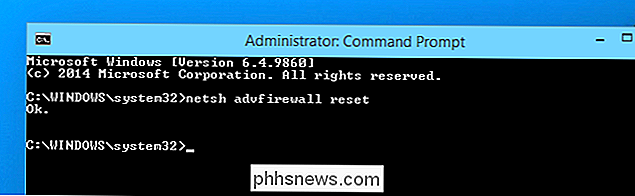
Samozřejmě, pokud jste opravdu chtěli být úhlední, můžete zadat tento příkaz do vyhledávacího menu a potom pomocí kláves CTRL + SHIFT + ENTER jej spustit jako správce

Chip kreditní karty přicházejí do USA: Zde je to, co potřebujete vědět
Po letech použití v jiných zemích po celém světě přicházejí do USA kreditní karty s čipovými kartami. Kreditní karty s magnetickými proužky jsou postupně vyřazeny před termínem 1. října 2015. Pokud máte kreditní kartu, brzy se pravděpodobně vrátíte s čipem. Celá země nebude do 1. října přepnout na čipové karty, ale maloobchodníci a banky, které nebudou, budou převzít větší finanční odpovědnost.

. Se všemi různými platformami sociálních médií, které předcházejí našim životům v dnešních dnech, se někdy může zdát jako nemožný výkon, aby bylo možné udržet krok se všemi těmi najednou. Nyní je úkolem udržet všechna vaše spojení zhutněna na jediný zdroj je to mnohem jednodušší, díky několika klíčovým aplikacím a webovým stránkám, které zjednodušují proces společenského života a ujistěte se, že jste vždy o krok napřed před tím, co se děje ve smyčce Alternion jednoduše se snažíte upevnit desítky různých proudů, které jste přenesli přes několik účtů sociálních médií do jednoho okamžiku, Alternion je lehká a snadno použitelná aplikace pro stolní počítače, která změní vaše sny na realitu.



